Пользователи вкладок сильно привязаны ко всем открытым вкладкам в своих браузерах. Для этих людей – и если вы это читаете, вы, вероятно, один из них – открытые вкладки служат комбинацией службы «прочитать позже», закладок и программы чтения RSS. В какой-то момент вы обязательно освоите их все. А до тех пор вы будете рады продолжать хранить вкладки, которые открыли два года назад.
Это нормально, пока не произойдет перегрузка вкладок, которая замедлит работу вашего браузера, истощит срок службы батареи вашего ноутбука или телефона или приведет к худшему сценарию — сбою, который будет стоить вам всех этих вкладок.
Чтобы Чтобы избежать этих проблем, рассмотрите возможность периодического сохранения всех открытых вкладок. Таким образом, вы по-прежнему можете держать их открытыми, если хотите, но у вас также будет дамп ссылок, к которому можно будет вернуться на случай, если что-то пойдет не так.
Как сохранить открытые вкладки в Safari
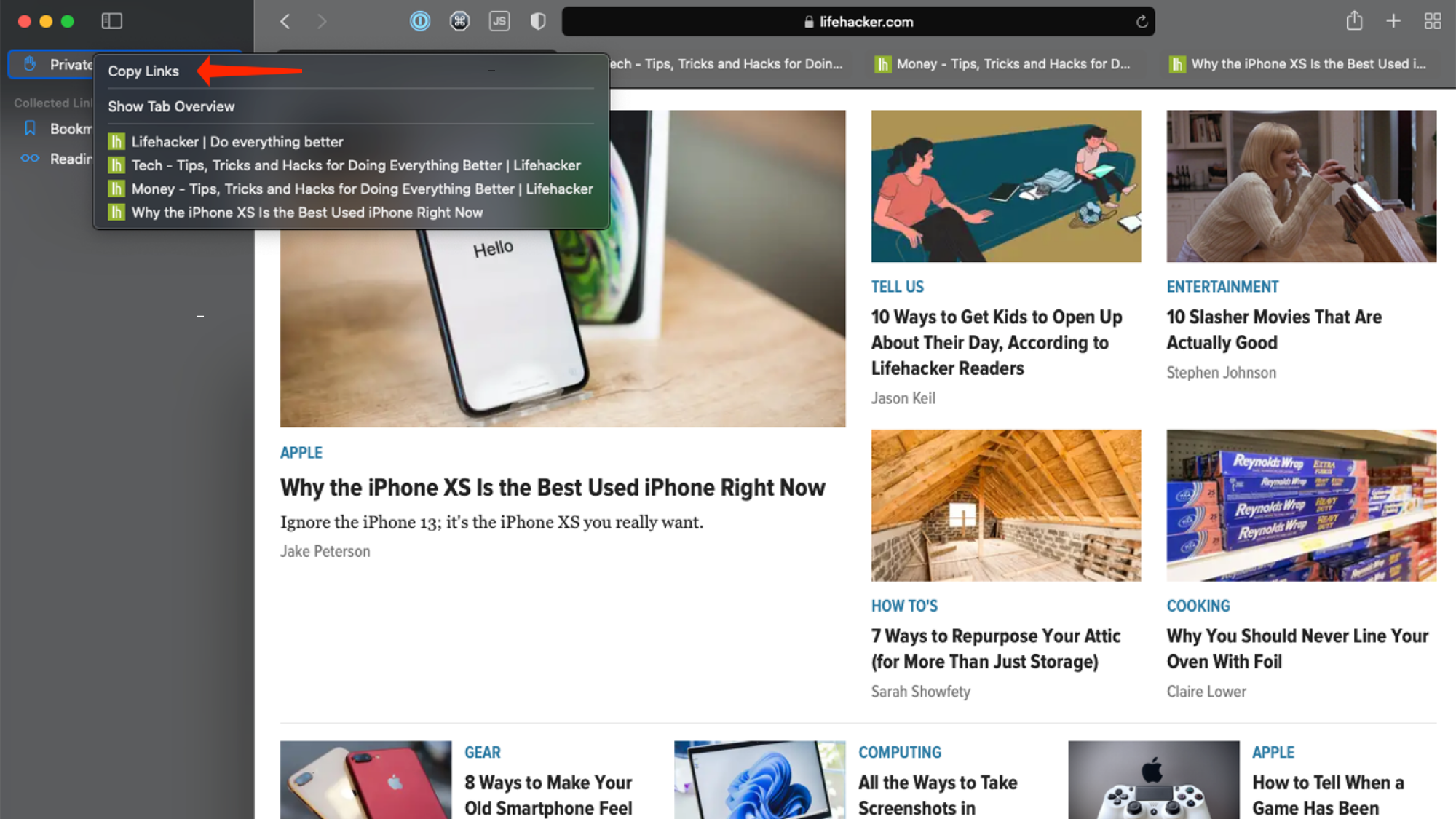 Источник: Pranay Parab
Источник: Pranay Parab
Apple упрощает сохранение вкладок Safari на iPhone и Mac.
Если у вас iPhone, вы можете открыть Safari и нажать кнопку вкладок в правом нижнем углу окна браузера. Теперь нажмите и удерживайте кнопку, показывающую количество открытых вкладок. Вы можете нажать Копировать ссылки и вставить все эти ссылки в новую заметку, Документы Google или отправить их себе по электронной почте.
На Mac откройте Safari и нажмите кнопку боковой панели в верхнем левом углу окна. Он находится справа от зеленого значка развертывания. На левой панели вы увидите кнопку, показывающую количество открытых вкладок. Нажмите эту кнопку правой кнопкой мыши и выберите Копировать ссылки.. Теперь вы можете вставить все ссылки за один раз в любое приложение для редактирования текста или отправить их себе по электронной почте.
Резервное копирование открытых вкладок в Chrome
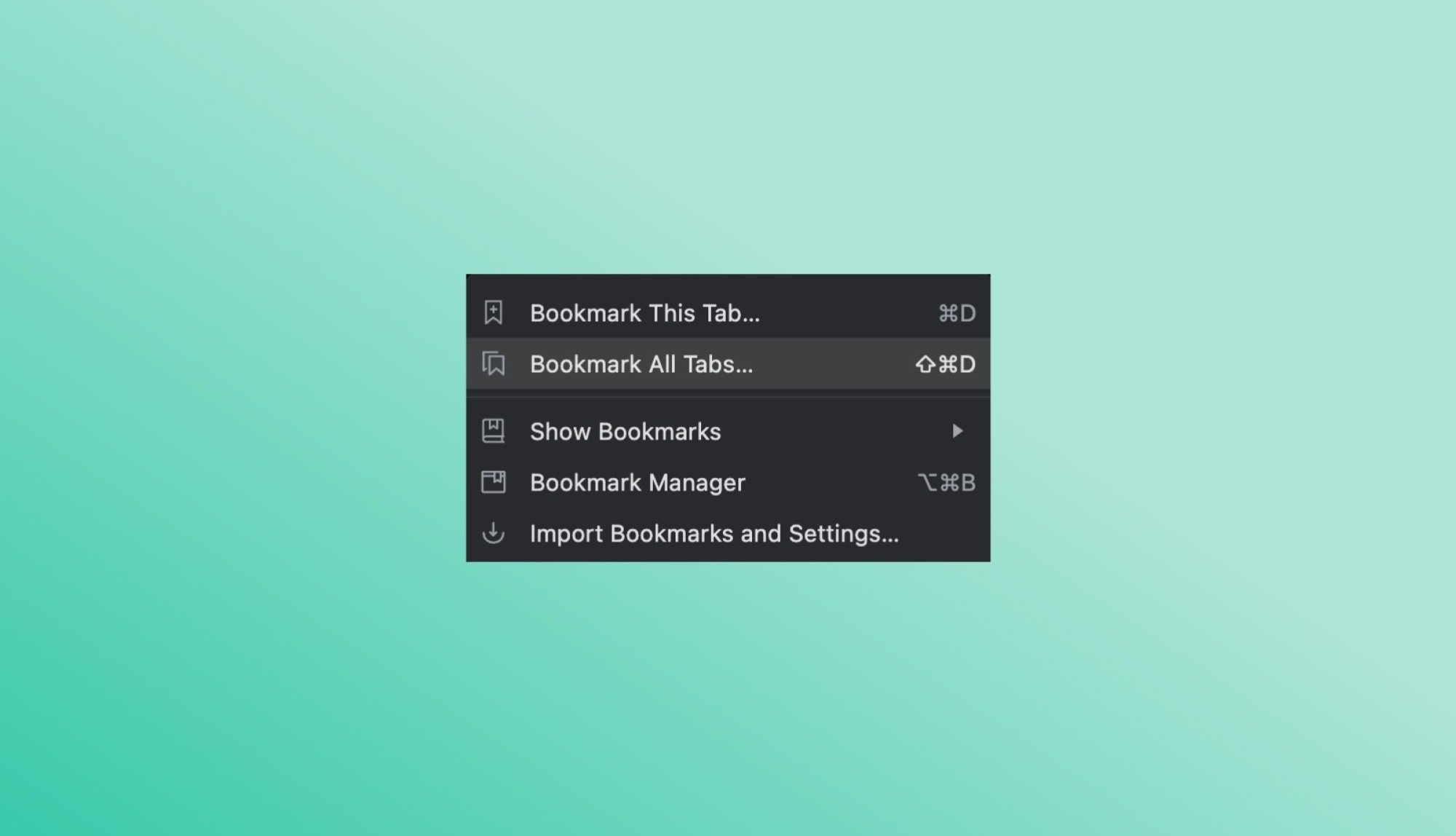 Источник: Pranay Parab <р>У вас есть два способа быстро сохранить все открытые вкладки в Google Chrome. Первый — добавить в закладки все вкладки. В Windows вы можете использовать сочетание клавиш Ctrl-Shift-D, а на Mac — Command-Shift-D. В любом случае все открытые вкладки будут сохранены как закладки в одним махом.
Источник: Pranay Parab <р>У вас есть два способа быстро сохранить все открытые вкладки в Google Chrome. Первый — добавить в закладки все вкладки. В Windows вы можете использовать сочетание клавиш Ctrl-Shift-D, а на Mac — Command-Shift-D. В любом случае все открытые вкладки будут сохранены как закладки в одним махом.
Другой способ — использовать расширение Chrome под названием OneTab. Установите и запустите это расширение, и оно сократит все открытые вкладки до списка на одной вкладке. Затем вы можете перейти к Еще > Скопировать ссылки в буфер обменачтобы сохранить все ссылки и вставить их в другое место. Альтернативно вы можете использовать параметр Поделиться как веб-страницу, чтобы создать страницу со всеми скопированными вами ссылками. Это удобно, если вы хотите поделиться открытыми вкладками с другими.
Эти методы будут работать во всех настольных браузерах на базе Chromium, таких как Brave, Edge и Opera.
В Chrome для Android вы можете нажать значок переключения вкладок рядом с адресной строкой, а затем нажать и удерживать любую открытую вкладку. Теперь выберите меню из трех точек, выберите Выбрать вкладки, выберите все из них, снова коснитесь меню из трех точек и выберите Добавить вкладки, чтобы сохранить их, или Делитесь вкладками, чтобы отправлять их другим приложениям или людям.
Сохраняйте открытые вкладки в Firefox
Firefox также позволяет сохранять все открытые вкладки аналогичным способом. Нажмите Control-Shift-D (Windows) или Command-Shift-D (Mac), чтобы быстро добавить их все в закладки. Кроме того, вы можете установить OneTab для Firefox, запустить его и использовать ссылки для копирования или поделиться в качестве веб-страницы, как описано выше.
lifehacker.com


